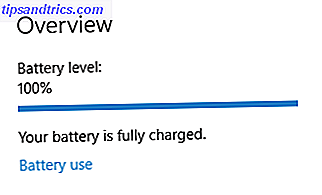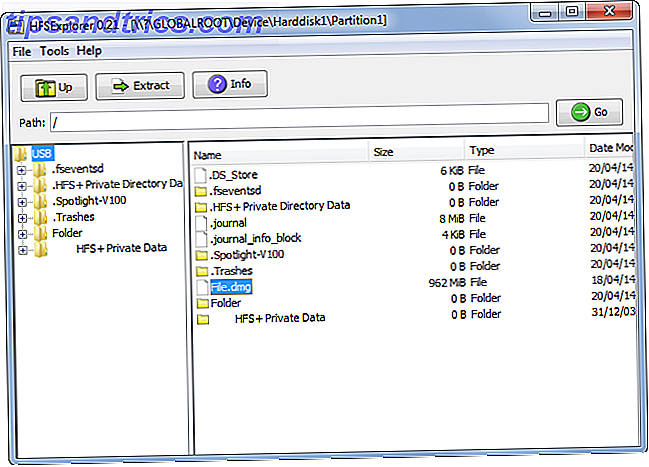Windows 8 no debería tener una pantalla azul tan frecuente como Windows 98 3 Errores de Windows 98 que vale la pena revisar 3 Errores de Windows 98 que vale la pena revisar ¿Es solo la nostalgia lo que me mantiene apegado a este SO, o Windows 98 realmente valió la pena recordarlo? Este sistema operativo lanzado hace 15 años tuvo sus altibajos. Los críticos han sido bastante severos ... Read More hizo, pero no es perfecto. La mayoría de las pantallas azules y los bloqueos de aplicaciones ni siquiera son culpa de Windows; a menudo son causados por hardware defectuoso. ¿Por qué falla Windows? Las 10 razones principales ¿Por qué Windows se cuelga? Las 10 mejores razones Oh, genial. Otra pantalla azul, problema de arranque o pantalla congelada en Windows. Ahora debe reiniciar y perder la mayor parte o todo el trabajo que ha estado tratando de lograr. Es frustrante tanto por ... Leer más, controladores de hardware defectuosos y otros problemas con software de terceros. Estos consejos lo ayudarán a identificar exactamente lo que está mal con su PC y solucionarlo.
Obtener información sobre el problema
La pantalla azul de la muerte (BSOD) se simplifica en Windows 8, con la mayoría del texto confuso eliminado. La información más importante, el código de error, todavía está disponible aquí. Este código lo ayudará a identificar y solucionar el problema, así que asegúrese de anotarlo cuando aparezca una pantalla azul.
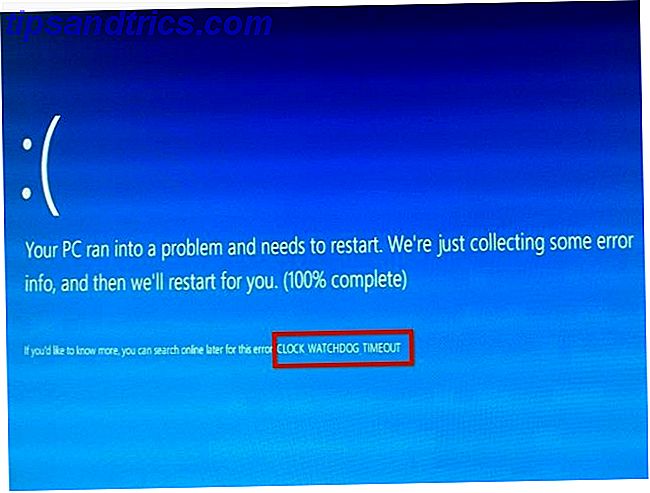
De forma predeterminada, Windows se reinicia automáticamente después de que se produce la pantalla azul de la muerte. Usted vuelve a su computadora y la encuentra reiniciada sin que tenga la oportunidad de ver el mensaje de error. Windows crea archivos de volcado de memoria con información sobre la pantalla azul de la muerte, pero no es fácil verlos con las herramientas incluidas en Windows.
Nos gusta BlueScreenView de NirSoft para esto. Descargue y abra la utilidad para ver una lista de pantallas azules anteriores. La "cadena de verificación de errores" es la información más importante aquí.
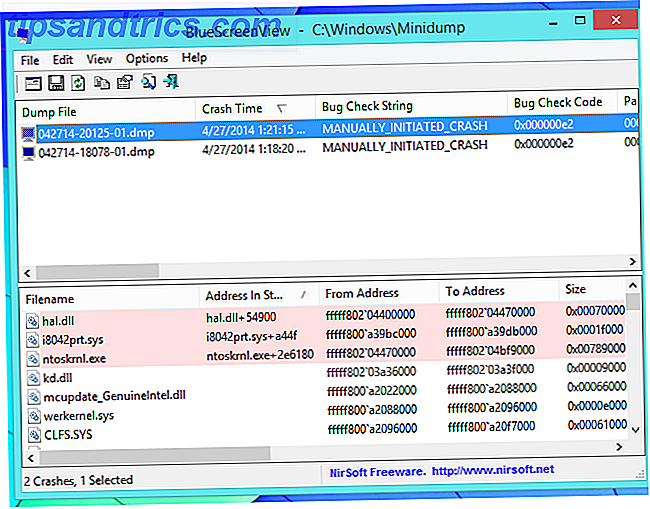
Si no aparecen pantallas azules aquí, deberá configurar Windows para crear volcados de error cuando se produzcan pantallas azules. Para hacerlo, abra el Panel de control y navegue hasta Sistema y seguridad> Sistema> Configuración avanzada del sistema> Configuración de inicio y recuperación. Asegúrese de que Windows esté configurado para crear volcados de memoria cuando se produce un bloqueo del sistema.
También puede evitar que Windows se reinicie automáticamente cuando se produce un BSOD desde aquí. Esto le permitirá ver la pantalla azul y el mensaje de error, incluso si estuvo lejos de su computadora cuando ocurrió.
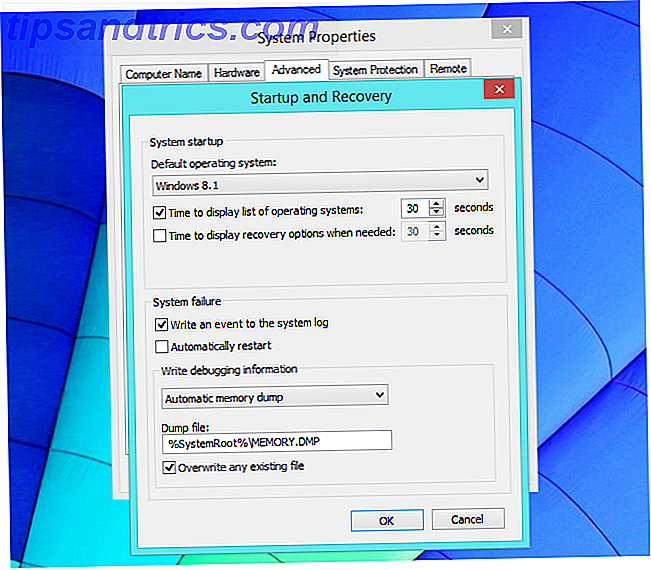
Si se encuentra con un problema especialmente grave, es posible que su computadora muestre una pantalla azul cada vez que reinicia, lo que le impide usar Windows normalmente. Si este es el caso, es probable que vea la pantalla Opciones de inicio avanzadas cuando inicie su computadora. Seleccione Solucionar problemas> Opciones avanzadas> Configuración de inicio e ingrese Modo seguro para identificar y solucionar problemas con su computadora.
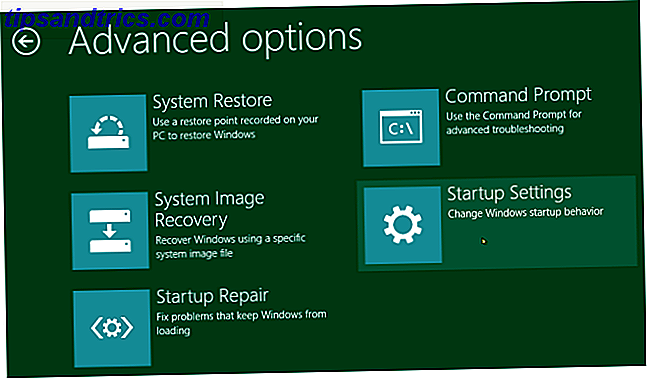
A menudo puede encontrar información sobre pantallas azules y bloqueos de aplicaciones en el Centro de acciones del Panel de control. Abra el Centro de actividades y debería ver algo de información si se han producido errores. Haga clic en Ver mensajes archivados para ver otros mensajes recientes si ninguno aparece aquí.
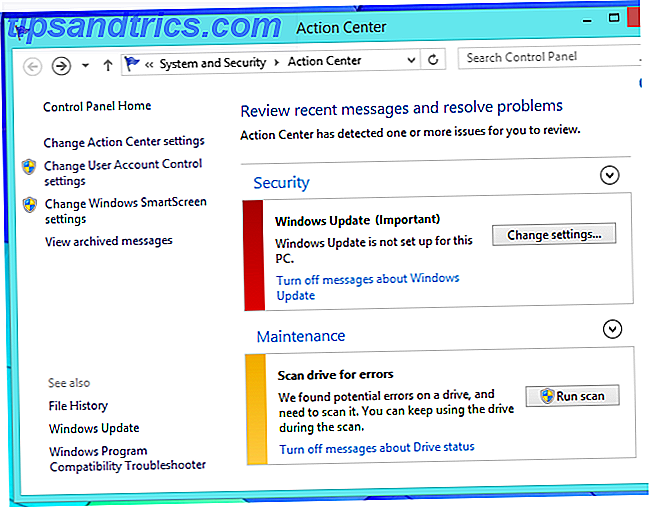
Si solo está lidiando con bloqueos de aplicaciones u otros problemas del sistema que no resultan en pantallas azules, puede encontrar información sobre dichos errores en el Visor de eventos de Windows. Presione Windows Key + X 8 Super Windows 8.1 Ajustes para usuarios avanzados 8 Súper ajustes de Windows 8.1 para usuarios avanzados Con Windows 8.1 se produjeron muchos cambios. Algunas opciones son completamente nuevas, otras fueron cambiadas o movidas. Ya sea que esté utilizando Windows 8.1 en una computadora de escritorio, tableta o algo intermedio, ¡estos ajustes le serán útiles! Lea más y haga clic en Visor de eventos para abrirlo. Encontrará información sobre problemas de aplicaciones y del sistema en la sección Registros de Windows.
Probablemente habrá algunos mensajes de error aquí, incluso si su computadora está funcionando correctamente. Eso es parte de la estafa de llamadas telefónicas de "soporte técnico de Windows". Técnicos en computación de llamadas en frío: ¡No caiga en una estafa como esta [Alerta de estafa! ] Técnicos de Computación en Llamada en Frío: No caiga en una estafa así [Alerta de estafa!] Probablemente haya escuchado el término "No estafen a un estafador", pero siempre me ha gustado "No estafar a un técnico" escritor "yo mismo". No digo que seamos infalibles, pero si su estafa involucra Internet, un Windows ... Leer más.
Compruebe si hay mensajes de error que ocurrieron alrededor de la hora en que tuvo el bloqueo o problema del sistema.
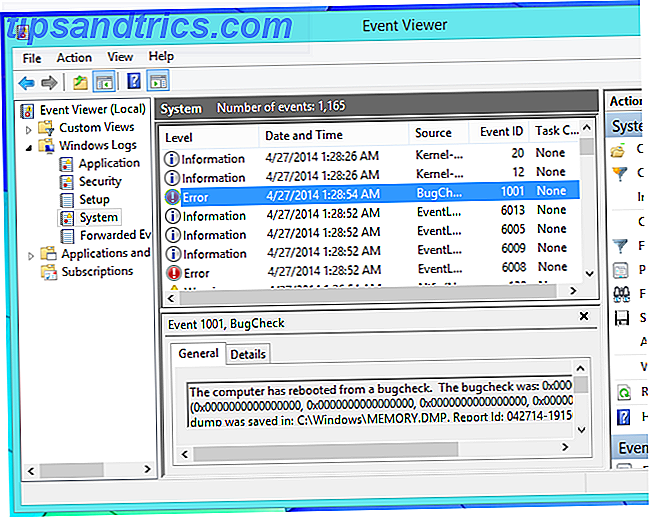
Encuentre ayuda con su problema específico
Si tiene problemas con una pantalla azul y desea identificar la causa raíz, debe dirigirse a un motor de búsqueda como Google o Bing y buscar el código de error en la pantalla azul. Este código de error es la clave que necesita para identificar su problema y encontrar más información sobre lo que lo está causando y cómo solucionarlo.
Este consejo no solo se aplica a pantallas azules. Realiza una búsqueda de varios bloqueos de aplicaciones que te encuentres y también deberías buscar ayuda.
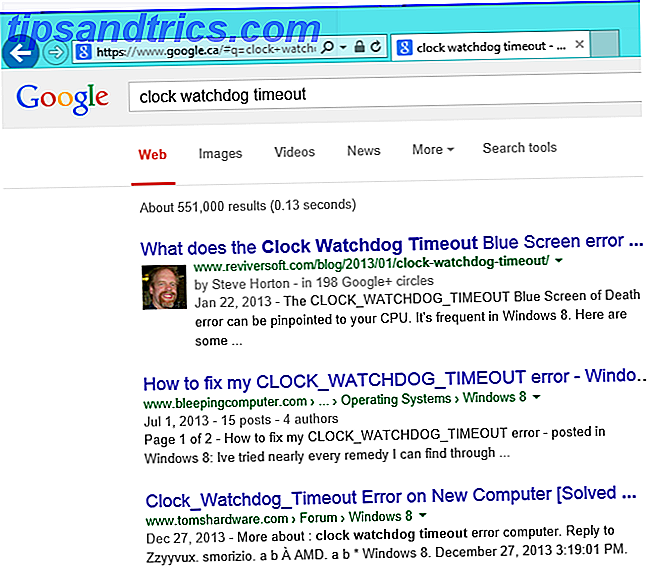
El Centro de Acción de Windows teóricamente ayudará aquí. Además de mostrar información, puede consultar con Microsoft en línea e informarle si hay una solución disponible para su problema. Lamentablemente, esta herramienta no parece hacer mucho. El Centro de acción generalmente no encuentra una solución. ¿Debe prestar más atención a los informes de errores del software de Windows? [Los geeks pesan] ¿Debería prestar más atención a los informes de errores de software de Windows? [Geeks Weigh In] Windows hace un seguimiento de todos los bloqueos y congelaciones de aplicaciones en su sistema. Registra información detallada sobre los bloqueos e incluso intenta proporcionar una solución para cada informe de error, lo que le ayuda a solucionar los problemas. Con eso en ... Lea más en nuestra experiencia.
Vale la pena intentarlo, pero no esperes que solucione tu problema.
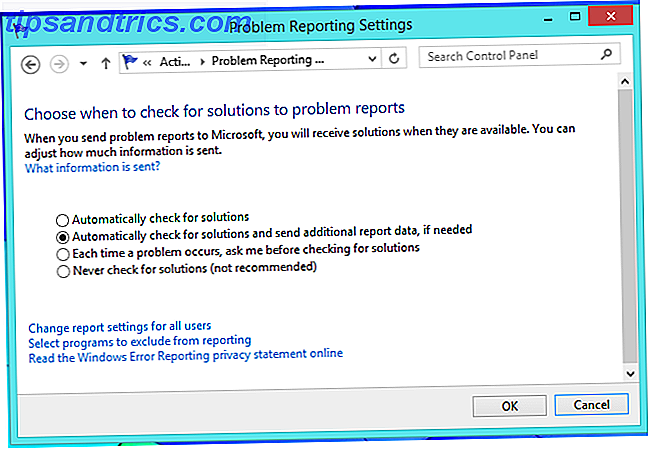
Soluciona problemas y repara tu PC
Si no puede encontrar ninguna información en línea que se relacione con su problema específico, debe intentar estos pasos generales de solución de problemas. Estos consejos ayudarán a solucionar casi cualquier problema que encuentre. Si no puede usar su computadora normalmente, intente arrancar en modo seguro antes de realizar estos pasos. Use la reparación de inicio para reparar Windows Cómo resolver los problemas de arranque de Windows 8 Cómo resolver problemas de inicio de Windows 8 Windows 8 utiliza una nueva característica de "arranque híbrido" para mejorar los tiempos de arranque. Cuando se apaga, su computadora en realidad no se apaga normalmente: realiza una especie de "hibernación" limitada que almacena un estado ... Lea más si no se iniciará en absoluto.
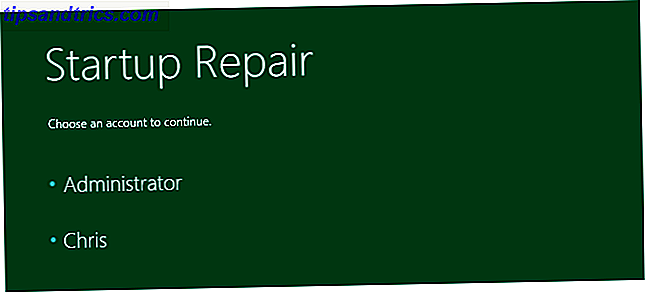
Pregúntese si recientemente ha instalado algún controlador de hardware u otro software. Por ejemplo, si instala un nuevo controlador de hardware y su computadora es azul, ese controlador de hardware puede estar causando el problema. Primero, inicie en modo a prueba de errores cómo iniciar en modo seguro en Windows 8 Cómo iniciar en modo a prueba de fallos en Windows 8 En el modo a prueba de fallos, puede solucionar problemas y solucionar problemas de Windows. Cuando ingresa al Modo a prueba de fallos, Windows carga un entorno mínimo que garantiza un sistema estable. Lee mas .
Luego intente desinstalar el controlador de hardware o el paquete de software que instaló recientemente desde allí.

Si el problema comenzó recientemente, intente realizar una restauración del sistema Lo que necesita saber sobre el sistema de Windows Restaurar lo que necesita saber sobre la restauración del sistema de Windows Imagine el problema en el que podría encontrarse si su sistema fallara. La función Restaurar sistema de Windows podría salvar su trasero. Este artículo explica cómo crear y usar puntos de restauración de Windows. Lee mas .
La función Restaurar sistema revertirá los archivos del sistema de Windows a un punto anterior en el tiempo. Si los archivos del sistema están dañados o hay algún otro problema con ellos, Restaurar sistema puede devolverlos a un estado de trabajo. La función Restaurar sistema no borrará ni retrotraerá ninguno de sus archivos personales, solo archivos del sistema.
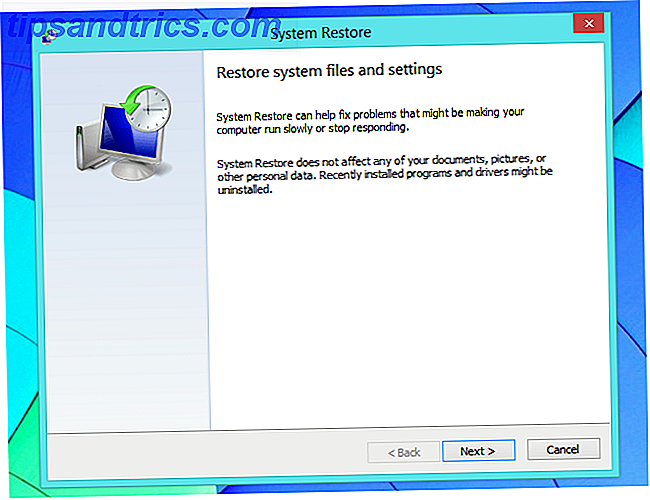
Realizar una exploración de malware también es una buena idea. Use una herramienta antivirus para analizar su computadora en busca de malware 10 pasos a seguir cuando descubre malware en su computadora 10 pasos a seguir cuando descubre malware en su computadora Nos gustaría pensar que Internet es un lugar seguro para pasar nuestro tiempo (toser) ), pero todos sabemos que hay riesgos en cada esquina. Correo electrónico, redes sociales, sitios web maliciosos que han funcionado ... Leer más y eliminar todo lo que encuentre. Incluso el antivirus de Windows Defender incluido con Windows 8 Cinco hechos sorprendentes de Windows 8 Cinco hechos sorprendentes de Windows 8 Windows 8 está lleno de cambios sorprendentes: independientemente de lo que piense sobre Windows 8, Microsoft no está siendo tímido esta vez. Desde la protección antivirus integrada y la actualización menos disruptiva hasta la eliminación de Windows ... Leer más puede ser útil aquí, pero es posible que también desee probar el uso de otro antivirus.
Una herramienta antivirus de arranque El CD de Rescate de BitDefender elimina los virus cuando falla todo El CD de Rescate de BitDefender elimina los virus cuando todo lo demás falla Lee más como un CD de Rescate de BitDefender o un avast! Rescue Disk también puede ser útil.
Estas herramientas escanearán su computadora desde fuera de Windows, evitando que el malware interfiera.
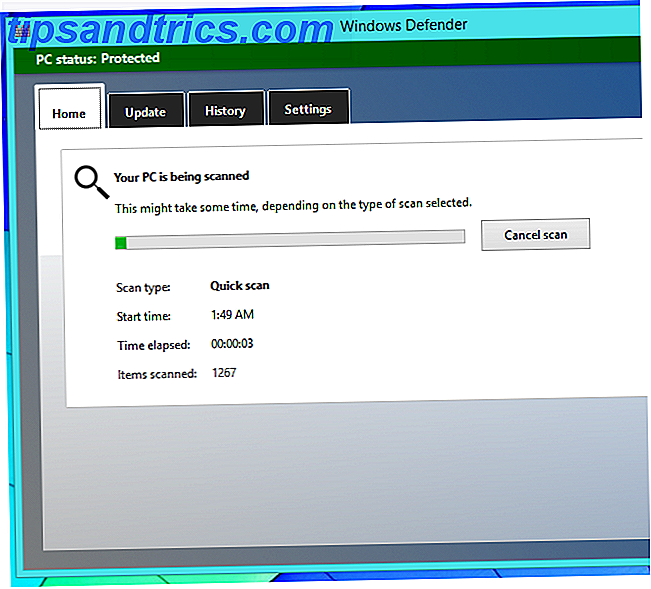
Si se trata de una falla de la aplicación, o incluso una pantalla azul causada por un controlador de hardware, intente actualizar el software afectado descargando la última versión del software desde el sitio web del desarrollador. Si se trata de un controlador de hardware, visite el sitio web del fabricante de hardware y descargue la última versión del controlador para su hardware específico. Las actualizaciones pueden corregir fallas y otros problemas con el software.
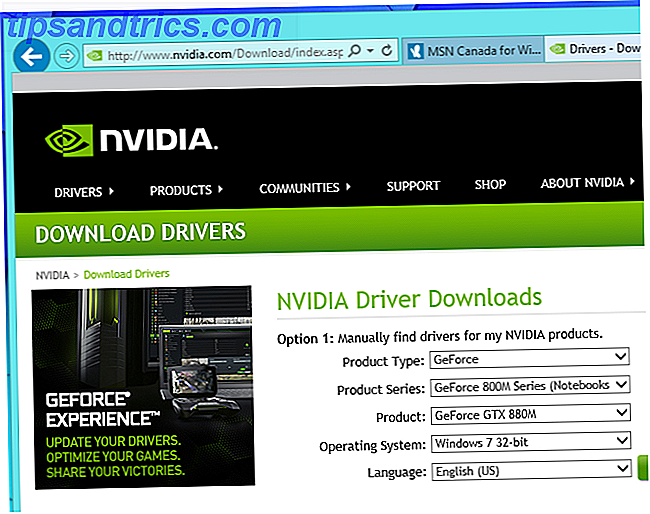
Si no puede solucionar el problema en absoluto, Windows 8 hace que sea fácil y rápido obtener un sistema limpio. Actualice su PC Cómo restaurar, actualizar o restablecer su instalación de Windows 8 Cómo restaurar, actualizar o restablecer su instalación de Windows 8 Además de la función de restauración del sistema estándar, Windows 8 tiene características para "refrescar" y "reiniciar" su PC . Piense en esto como una forma de reinstalar rápidamente Windows, ya sea guardando sus archivos personales o eliminando ... Leer más para mantener sus archivos pero obtener un nuevo sistema operativo: esta es básicamente una forma rápida de reinstalar Windows.
Tan solo tendrá que volver a instalar y configurar sus programas de escritorio después. Esto le brinda un sistema nuevo para comenzar, libre de malware, archivos corruptos y software defectuoso.
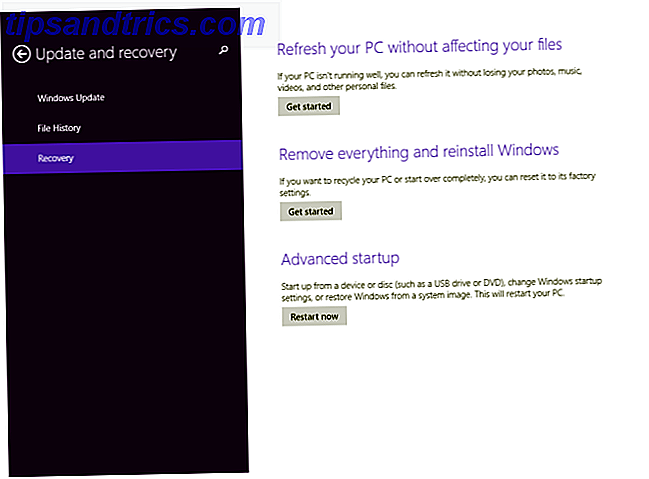
Algunas pantallas azules son causadas por un hardware defectuoso. Por ejemplo, si su memoria RAM está defectuosa, su CPU se sobrecalienta o cualquier componente de su computadora tiene un problema de hardware. Cómo probar su PC en busca de hardware defectuoso Cómo probar su PC en busca de hardware defectuoso. . Hace más que usarlo, aprende algo sobre cómo funciona. No necesita ser un técnico de PC o un mecánico, ... Leer más, pueden aparecer pantallas azules. Si este es el problema, no podrá solucionarlo jugando con el software de su computadora. Tendrá que reemplazar el componente defectuoso.
Si su computadora todavía está bajo garantía, debe contactar al fabricante de su computadora, informarle del problema y pedirle que lo solucione. Es probable que le pidan que solucione el problema de su computadora refrescando su PC antes de que lo retiren y lo reparen o lo reemplacen.
Estos trucos deberían ayudarlo a solucionar y solucionar casi cualquier problema que encuentre. Hay una gran cantidad de problemas diferentes que podrías enfrentar, así que asegúrate de leer el error exacto que estás viendo.
Crédito de la imagen: jchapiewsky en Flickr, Thawt Hawthje en Flickr